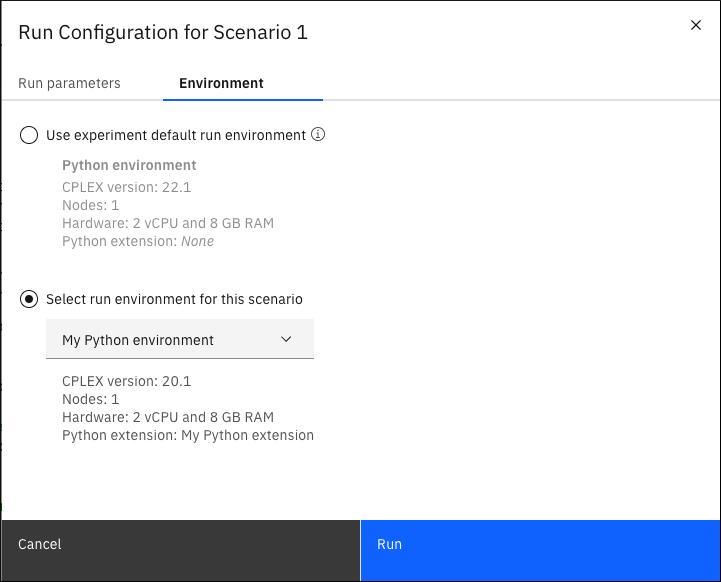Torna alla versione inglese della documentazioneSelezione di un ambiente di esecuzione differente per uno scenario specifico in un Decision Optimization esperimento
Selezione di un ambiente di esecuzione differente per uno scenario in un esperimento di Decision Optimization
Ultimo aggiornamento: 06 ago 2024
È possibile scegliere ambienti differenti per singoli scenari nella scheda Ambiente del riquadro Esegui configurazione .
Informazioni su questa attività
Questa attività è utile se non si desidera che determinati scenari utilizzino l'ambiente predefinito (e quando è supportata più di una versione di Python ).
L'ambiente Decision Optimization attualmente supporta Python 3.11 e 3.10 (deprecato). La versione predefinita è Python 3.11.
Per selezionare un ambiente di esecuzione differente per uno scenario particolare, senza modificare il valore predefinito per tutti gli altri scenari:
Procedura
Risultati
Dal riquadro delle informazioni Panoramica , è ora possibile vedere che lo scenario dispone dell'ambiente scelto, mentre questa modifica non influisce su altri scenari.